Analízis beállítások
A végrehajtandó analízis típusok az Analízis beállításai dialógon állíthatóak be. A beállítási lehetőségek könnyebb átláthatósága érdekében a dialóg összegző oldala három fő csoportra került szétosztásra, melyekről összesen további négy, részletes beállításokat tartalmazó aloldal nyitható meg. Ezek az aloldalak a következők:
-
Globális beállítások (Globális beállítások részletezése aloldal)
-
Statikai számítások (Teheresetek beállításainak részletezése, és Teherkombinációk beállításainak részletezése
-
Dinamikai számítások (Dinamikai számítások beállításainak részletezése aloldal)
Összegző oldal
A Beállítások összegzése fülön beállított analízis típusok az összes teherkombinációra le fognak futni. A jobb áttekinthetőség kedvéért a beállítások különböző csoportokba kerültek elhelyezésre.
A Globális beállítások csoportban (#1) lévő beállítások az egész modellre érvényesek:
-
A Globális imperfekció legördülő menü segítségével előzőleg létrehozott Globális imperfekció helyezhető el a modellen. Egyszerre csak egy globális imperfekció csoport használható.
-
A Kapcsolati merevség figyelembevétele jelölőnégyzet segítségével előzőleg létrehozott és elhelyezett szerkezeti csomópontok merevsége is figyelembe vehetők a számítás során. A jelölőnégyzet bekapcsolásával a kapcsolati merevségek alapértelmezés szerint a modellben lévő összes terhelési kombinációra alkalmazásra kerülnek. A kombinációk kézi kiválasztását a
gombbal megnyitható oldalon lehet elvégezni.
-
Szelemen tervezés funkció bekapcsolásával figyelembe vehető minden olyan paraméter az analízis során, melyek korábban szelemen tervező funkciók segítségével definiálásra kerültek, mint például burkolat nyújtotta oldalirányú megtámasztás, átlapolásos toldás esetén a toldási szakasz merevsége. Ebben az üzemmódban a stabilitás vizsgálat és a szabványos méretezés csak a Szelemensor objektumokat tartalmazó elemekből álló részmodellre lesz elvégezve. Ha a modellben vannak Szelemensorhoz kapcsolódó objektumok, de a Szelemen tervezés mód nem aktív, akkor azok a szerkezeti elemek, amelyekhez Szelemensor objektumok tartoznak, nem kerülnek be a másodrendű merevségi mátrixba, és így hatásuk nem kerül figyelembevételre a kihajlásvizsgálat vagy a másodrendű analízis során.
A Statikai számítások (#2) csoport beállításai:
-
Teheresetek csoport
-
Teheresetek számítása rugalmas elven: alapértelmezés szerint a Consteel csak a teherkombinációkra ad eredményeket. Ha ez a jelölőnégyzet be van jelölve, az analízis eredményei (csak a rugalmas számítások esetében) terhelési esetek szerint is megtekinthetők. Alapértelmezés szerint az összes tehereset eredményei kiszámításra kerülnek, de a Teheresetek aloldalának a
gombbal történő megnyitásával a terhelési esetek manuálisan is kiválaszthatók.
-
Stabilitási alakon alapuló imperfekciós teheresetek másodrendű számítása opció választása esetén a kiválasztott imperfekció csoport egyes elemeinek elkülönített, másodrendű eredményeinek a megjelenítésére is lehetőség van. Alapértelmezés szerint az összes imperfekciós tehereset ki lesz választva, de a Teheresetek aloldal
megnyitásával a kiválasztás megváltoztatható.
-
Reakcióerők alapértékeinek meghatározása… jelölőnégyzet szükséges egyes alapozás számításokhoz a csJoint programban.
-
A további beállítások a gombbal megnyíló Teheresetek beállításainak részletezése az Analízis típusok aloldalon érhetők el.
-
-
A teherkombinációk csoport
-
alatt két különböző számítási típus választható a legördülő menüből:
- rugalmas: az összes szerkezeti elem lineárisan rugalmas anyagtulajdonsággal rendelkezik (Hook törvény),
- képlékeny: a képlékeny csukló analízis figyelembe veszi a speciális keresztmetszetek hajlító nyomaték okozta koncentrált képlékenyedését, részleteket lásd a Analízis eredmények fejezetben.
-
A jelölőnégyzetekkel a szükséges analízis (első-, illetve másodrendű) típusok kapcsolhatóak be, külön-külön a teherbírási és használhatósági határállapotokhoz tartozó teherkombinációk esetén.
-
Stabilitási számítás. A stabilitás számítások bekapcsolásakor alapesetben 10 sajátalak kerül leszámolásra minden egyes teherkombinációban. (A sajátalakok száma a csoporthoz tartozó aloldalon módosítható) A jelölőnégyzeteket be-, illetve kikapcsolva az adott számítási típus az összes teherkombinációra alkalmazásra kerül.
-
Stabilitási érzékenység vizsgálatra az acélszelvények szabványos méretezéséhez használt sajátalakok automatikus kiválasztásához van szükség.
-
Az imperfekciós érzékenység vizsgálat bekapcsolása szükséges, ha az itt leírt, egyenértékű tökéletlenség módszerével (OIM) skálázott, sajátalak alapú imperfekciós terhet szeretnénk alkalmazni a szerkezeten.
-
Az egyes vizsgálatokhoz tartozó további beállítások, teherkombinációk egyedi kiválasztása a
gombbal megnyíló Teherkombinációk beállításainak részletezése aloldalon érhetők el..
-
-
Hatásábra számítása, az előzőleg kiválasztott hatásvonalon a jelölőnégyzet bekapcsolásával elvégezhető.
A Dinamikai számítások csoport (#3) beállításai:
A dinamikai számítások csoport alatti két jelölőnégyzet segítségével számítható a szabadrezgés, és válaszspektrum analízis
A további beállítások a gombbal megnyíló Dinamikai számítások beállításainak részletezése aloldalon érhetők el.
Globális analízis beállításainak részletezése aloldal
Az aloldalon a második oszlopban található jelölőnégyzetek segítségével előzőleg létrehozott és elhelyezett szerkezeti csomópontok merevsége vehető figyelembe a számítás során. A harmadik oszlopban lévő jelölőnégyzetek használatával a szekáns merevség választható a kezdeti merevség helyett.
Teheresetek analízis beállításainak részletezése aloldal
Az aloldal három fő része:
Teheresetek táblázat (#1)
A táblázatban a modellben létrehozott teheresetek kerülnek listázásra. A jelölőnégyzetek segítségével eldönthető, hogy mely tehereseteket szeretnénk leszámolni az analízis során. Az eredmények a jobb oldalon lévő eredménytípusok fa (#2) beállításainak megfelelően kerülnek leszámolásra.
Eredménytípusok fa (#2)
A fában a jelölőnégyzetek segítségével teheresetenként beállítható, hogy mely típusú eredményeket szeretnénk leszámítani az analízis során. A közös beállítások használata jelölőnégyzettel a fa beállításai az összes teheresetre alkalmazásra kerülnek. Ha ez nincs bejelölve, a számított eredmények az egyes tehereseteknél különbözőképpen állíthatók be. Ehhez a teheresetek nevére kattintva egyenként kell a megfelelő eredménytípusokat kiválasztani.
Imperfekciós teheresetek tábla (#3)
Imperfekciós teheresetek kiválasztása másodrendű számításokhoz. Eredmények csak az itt kiválasztott esetekre lesznek elérhetők.
Teherkombinációk analízis beállításainak részletezése aloldal
Az aloldal négy részből áll:
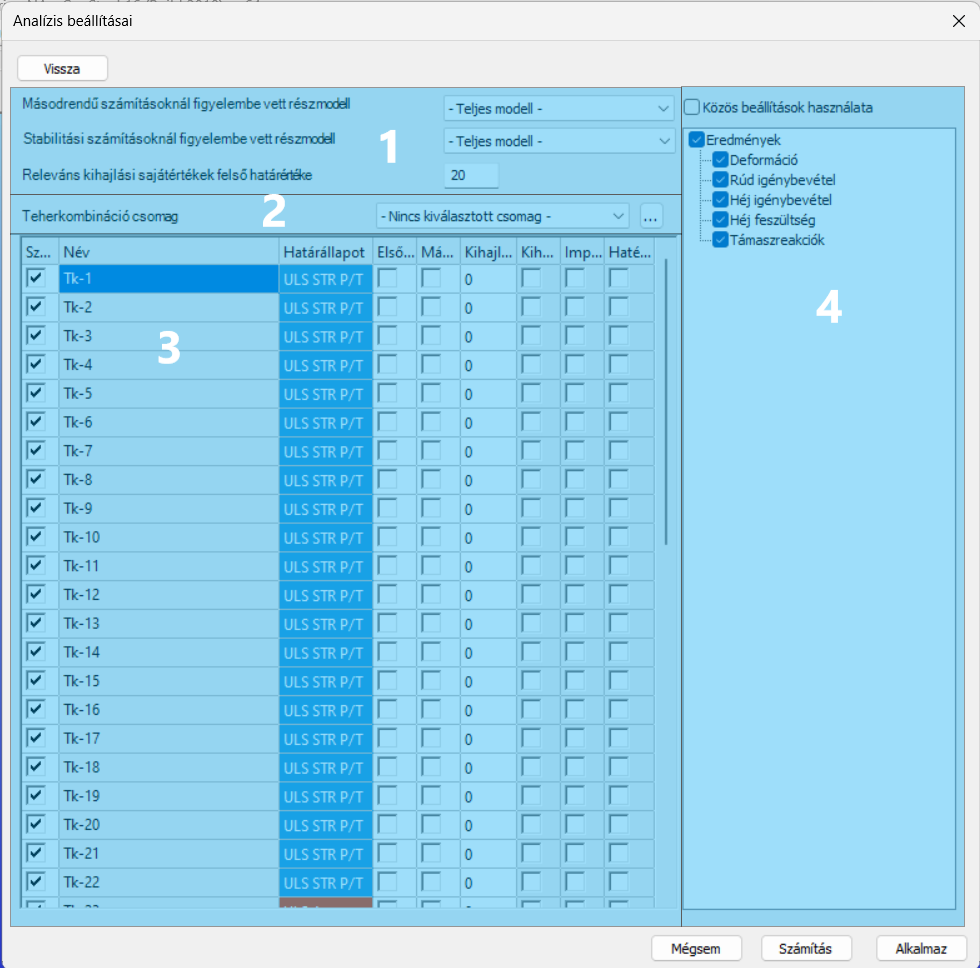
Figyelembe vett részletmodellek, és kihajlási alakok felső határértéke (#1)
Mind a másodrendű, mind pedig a stabilitási számítások elvégezhetők külön részletmodellekre.
Másodrendű számításnál figyelembe vett részletmodell segítségével olyan instabil modellrészletek hagyhatók ki a másodrendű számításokból, amelyek megakadályoznák a számítások futását.
Stabilitás számítást részletmodellre futtatva a részletmodellben nem szereplő elemekre stabilitási számítások nem lesznek elvégezve. Ezek az elemek merevségükkel, mint megtámasztó hatás lesznek figyelembe véve a számítás során.
Itt lehet megadni a releváns kihajlási sajátérték felső határát is. Az összes olyan sajátalak, amelynek a sajátértéke nagyobb, mint a megadott érték, ki lesz hagyva. Emiatt a leszámolt sajátalakok száma lehet kevesebb, mint a beállított.
Teherkombináció csomag megadása (#2)
Az analízishez a legördülő menüből kiválasztható egy korábban definiált teherkombinációs csomag. A „Nincs kiválasztott csomag” opció esetén az összes kombináció látható, amely az aktuális modellben létezik.
A teherkombinációs csomagok létrehozásának módját lásd a Teherkombinációs csomagok oldalon.
Teherkombinációk táblázat (#3)
Ebben a táblázatban megtalálható a modellben létrehozott összes teherkombináció. Az oszlopokban lévő jelölőnégyzetekkel az egyes kombinációkhoz külön-külön beállíthatók az analízis típusai és a kihajlási alakok kívánt száma is. Az oszlopok a következők:
-
Számítandó: eldönthető, hogy mely teherkombinációkat kell figyelembe venni az analízis során.
-
A teherkombináció neve
-
A teherkombináció határállapota
-
Elsőrendű és
-
másodrendű analízis be- vagy kikapcsolható.
-
Minden egyes kombinációhoz külön-külön megadható a kihajlási sajátalakok száma.
-
Kihajlás érzékenység vizsgálat és
-
Imperfekció érzékenység vizsgálat be- vagy kikapcsolható.
-
Hatékony keresztmetszeti jellemzők: a kiválasztott SLS-kombinációkhoz a csökkentett effektív keresztmetszeti jellemzők használata.
A táblázatok szerkesztését ld. A táblázatok általános funkciói című fejezetben olvashatja.
Eredménytípusok fa (#4)
A fában a jelölőnégyzetek segítségével teheresetenként beállítható, hogy mely típusú eredményeket szeretnénk leszámítani az analízis során. A közös beállítások használata gombbal a fa beállításai az összes teherkombinációra alkalmazásra kerülnek. Ha ez nincs bejelölve, a számított eredmények az egyes kombinációknál különbözőképpen állíthatók be. Ehhez a kombinációk nevére kattintva egyenként kell a megfelelő eredménytípusokat kiválasztani.
Dinamikai számítások analízis beállításainak részletezése aloldal
Az aloldal három fő része:
A dinamikai számítások beállításainak táblázata (#1)
A táblázat felett kiválasztható, hogy a dinamikai számításokhoz az első vagy másodrendű merevségi mátrix kerüljön figyelembevételre. Másodrendű merevséget választva a táblázatban megjelenik egy Teherkombináció oszlop, ahol a dinamikai számításhoz használt tömegkombinációkhoz külön definiálandó, hogy azokhoz mely teherkombináció másodrendű mátrixai legyenek figyelembe véve.
A táblázatban előzőleg az definiált földrengés hatás mellett az összes tömegkombináció listázásra kerül. A dinamikai számításokhoz alapesetben 10 sajátalak kerül leszámolásra minden egyes tömegkombinációra, ami tetszés szerint módosítható.
A táblázat sorai két csoportra oszthatók:
- A, Első sor: modális válaszspektrum analízis beállításai
A táblázat első sora (amennyiben van definiált földrengés hatás) minden esetben a modális válaszspektrum analízisnek van fenntartva.
- B, Szabadrezgés, és válaszspektrum analízis
A modális válaszspektrum analízis sora után a modellben definiált tömegesetek felsorolása követi. Minden tömegesetre elvégezhető a szabad rezgés analízis, ami kiegészíthető válaszspektrum analízissel.
Abban az esetben, ha a „Számítandó” oszlopban egy adott tömegkombináció bekapcsolt, a „Válaszspektrum analízis” pedig kikapcsolt állapotban van, a számítás gombra kattintva a szabad rezgés analízis fog lefutni. Ha a „válaszspektrum analízis” is bekapcsolt állapotban van (és a modellben van definiált válaszspektrum), a szabadrezgés számítás válaszspektrum analízissel is kiegészül.
Válaszspektrum analízis beállítások (#2)
A relatív modális csillapítási tényezőnek és a rezgésalakok különböző irányokba való figyelembevételének beállítási lehetőségét takarja.
Itt két paramétert lehet meghatározni:
-
Relatív modális csillapítási tényező
-
A rezgésalakok különböző irányokba való figyelembevételének beállításai. Alapértelmezés szerint az összes modális alakot figyelembe veszi. Ez megváltoztatható a legördülő menü segítségével, megadva az egyes irányok minimális effektív modális tömegeinek az értékét. Ebben az esetben azok az alakok, amelyek nem tartalmazzák a beállított minimális modális tömeget, nem lesznek figyelembe véve a számításban.
Ebben a mezőben lehet meghatározni a hiányzó tömegek figyelembevételének módját is. Itt kétféle beállítás közül lehet választani:
-
Alapértelmezésben csak a meghatározott rezgésalakokban szereplő tömegek lesznek figyelembe véve,
-
de választható a hiányzó tömegek hozzáadása is meghatározott gyorsulási értékkel.
Eredménytípusok fa (#3)
A fában a jelölőnégyzetek segítségével teheresetenként beállítható, hogy mely típusú eredményeket szeretnénk leszámítani az analízis során. A közös beállítások használata gombbal a fa beállításai az összes teherkombinációra alkalmazásra kerülnek. Ha ez nincs bejelölve, a számított eredmények az egyes tömeg kombinációknál különbözőképpen állíthatók be. Ehhez a kombinációk nevére kattintva egyenként kell a megfelelő eredménytípusokat kiválasztani.



